El “Runtime error 3073′: Operation must use an updateable query” es un problema común en Access que aparece cuando las consultas no se actualizan en el código VBA. Este error suele confundir a los usuarios porque parece técnico.
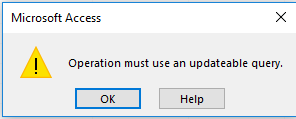
En esta publicación, exploraré las complejidades de este mensaje de advertencia, descubriré su origen y proporcionaré soluciones para corregir el error 3073 de la base de datos de Access.
Herramienta Gratuita de Reparación de Bases de Datos de MS Access
Repare archivos corruptos de bases de datos MDB y ACCDB y recupere fácilmente tablas, consultas, índices y registros de bases de datos eliminados. Probar ahora!
Descargo de responsabilidad: para reparar la base de datos, usted necesidad de actualizar a un plan pagado.Al hacer clic en el botón Descargar arriba e instalar Stellar Repair for Access (14.8 MB), reconozco que he leído y acepto el Acuerdo de licencia de usuario final y la Política de privacidad de este sitio.
¿Qué significa “La operación debe usar una consulta actualizable” en Access?
Una consulta actualizable en Access permite modificar los datos de la base de datos directamente. Aunque se pueden agregar, editar o eliminar registros fácilmente, a veces una consulta no es actualizable y, en ese caso, no se puede modificar la información. Esto ocurre debido a restricciones en el diseño o los permisos de la base de datos.
¿Por qué mi consulta no se actualiza en Access?
Existen varias razones por las que una operación debe usar una consulta actualizable en MS Access, entre ellas:
- Consultas complejas: las consultas con múltiples combinaciones o funciones de agregación pueden bloquear las actualizaciones.
- Permisos inadecuados: el archivo de la base de datos puede estar en modo de solo lectura.
- Problemas en la ubicación del archivo: guardar el archivo de la base de datos en una carpeta restringida impide su edición.
- Archivo dañado: un archivo de base de datos dañado es la principal causa del error 3073.
- Tablas vinculadas: las consultas que utilizan fuentes vinculadas o externas a veces no se pueden actualizar.
¿Cómo solucionar el error “Operation Must Use an Updateable Query” en MS Access?
Siga los pasos a continuación para solucionar esta situación complicada:
Solución 1: Verificar la sintaxis de la consulta
Dado que la consulta de Access no se actualiza en VBA, es importante verificar primero la sintaxis de la consulta de la base de datos. Asegúrese de que no falten campos ni haya errores tipográficos.
Lea también: Microsoft Access “There Was an Error Executing the Command”: ¡haga ESTO para solucionarlo!
Solución 2: Obtener los permisos necesarios
Como ya se mencionó en las causas, la falta de los permisos necesarios para actualizar la consulta en VBA o una macro puede provocar el error de ejecución 3073. Por lo tanto, asegúrese de obtener los permisos completos para leer y escribir en la carpeta y realizar la consulta.
Si desea obtener los permisos necesarios, haga clic aquí.
Solución 3: Comprobar las relaciones entre tablas
Si ha vinculado varias tablas, la consulta de actualización podría fallar. Para solucionar este problema, confirme que existen claves principales en todas las tablas relacionadas.
- Abra la vista de diseño de tabla.
- A continuación, establezca una clave principal para cada tabla.

- Evite usar campos no indexados para las uniones.
Solución 4: Solucionar la necesidad de usar una consulta actualizable en MS Access cambiando la ubicación del archivo.
A veces, almacenar el archivo de base de datos en una carpeta restringida puede provocar estos errores de ejecución. En ese caso, puede cambiar el archivo de base de datos a una ubicación de confianza. Para ello, siga estos pasos:
- Abra Access >> haga clic en Archivo >> Opciones.
- En Opciones de Access, seleccione Centro de confianza >> Configuración del Centro de confianza.
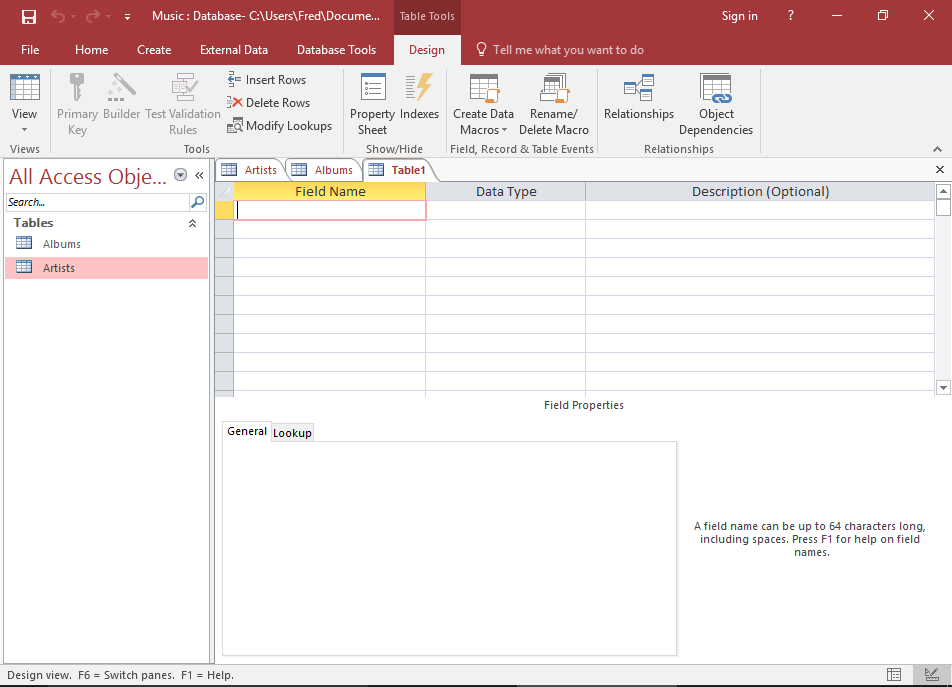
- A continuación, haga clic en Ubicaciones de confianza >> Permitir ubicaciones de confianza en mi red. Esto agregará la ubicación de red.
- A continuación, seleccione Agregar nueva ubicación >> haga clic en la opción Explorar para buscar una ubicación.
- Ahora, marque la opción “Las subcarpetas de esta ubicación también son confiables” si necesita especificar subcarpetas y toque Aceptar.
Solución 5: Reparación de bases de datos de Access dañadas
La corrupción en la base de datos de Access es la causa principal. Simplemente use la utilidad Compactar y reparar de Access para reparar el archivo de base de datos de forma gratuita.
- Abra la base de datos de Access dañada.
- Haga clic en el menú Archivo >> Información.
- Seleccione Compactar y reparar base de datos.
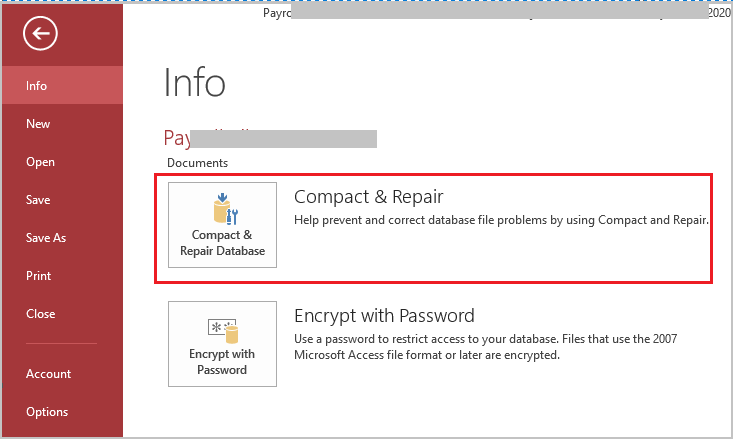
Si la herramienta Compactar y reparar falla, debe probar una solución integral: Access Reparar Software. Este programa puede reparar un archivo gravemente dañado y recuperar todos sus componentes con total integridad.
Incluso puede descargar y probar la versión demo gratuita de esta herramienta.

* Al hacer clic en el botón Descargar arriba e instalar Stellar Repair for Access (14.8 MB), reconozco que he leído y acepto el Acuerdo de licencia de usuario final y la Política de privacidad de este sitio.
Pasos para reparar formularios de MS Access dañados
Preguntas frecuentes:
¿Qué es una consulta actualizable?
Las consultas actualizables en bases de datos de MS Access permiten agregar, modificar o eliminar la información de un registro existente.
¿Cómo se cambia el tipo de consulta a una de actualización?
Para cambiar el tipo de consulta de actualización: abra la vista de diseño de la consulta >> haga clic en la flecha desplegable a la derecha del botón “Tipo de consulta“. Seleccione “Consulta de actualización”.
¿Qué tipos de datos hay en MS Access?
Algunos tipos de datos en MS Access son: Texto largo, Texto corto, Número, Número grande, Moneda, Autonumérico, Fecha/Hora, Sí/No, Calculado y Asistente de búsqueda.
¿Cómo crear una consulta de actualización en Access?
Para crear una consulta de actualización en Access, siga estos pasos:
- Haga clic en la pestaña “Crear” de la cinta de opciones.
- A continuación, haga clic en el botón “Diseño de consulta“.
- Haga doble clic en las tablas y consultas que desee agregar y haga clic en “Cerrar“.
- Haga clic en el botón “Actualizar“.
Lea también: ¿Pesadilla con las consultas? ¡Solucione el “Error 3340: Consulta de Access corrupta” como un profesional!
Tiempo de cierre
En la gestión de bases de datos, el uso de una consulta actualizable en MS Access supone un reto crucial. Sin embargo, al comprender sus causas y los enfoques eficaces, podrá solucionar este error con confianza. Además, si encuentra algún problema al ejecutar la base de datos MS Access, puede preguntar en nuestras páginas de Facebook & Twitter.
Este software asegura sin costura reparación y recuperación de la base de datos ACCDB y MDB. Es Restaura todos los objetos, incluidas tablas, informes, consultas, registros, formularios e índices, junto con módulos, macros, etc. Solucione los problemas de Microsoft Access ahora en 3 sencillos pasos:
- Descargue Stellar Access base de datos reparación herramienta calificado como Excelente en Cnet.
- Haga clic en la opción Examinar y Buscar para localizar la base de datos de Access corrupta.
- Haga clic en el botón Reparar para reparar y obtener una vista previa de los objetos de la base de datos.






